Google Workspace: רכישה והגדרה של תיבת מייל עסקית
4 דקות
רכשו מייל עסקי מותאם של Google Workspace ישירות מ-Wix (למשל, yourname@mybusiness.org). זה יכול לעזור לעסק שלכם להיראות יותר מקצועי ואמין, ולחזק את המותג שלכם.
חשוב:
כרגע, התכניות לתיבת מייל עסקית של Google Workspace עדיין לא זמינות בישראל ובאזורים נוספים.
שלב 1 | רכישת מייל עסקי של Google Workspace
אתם יכולים לבחור כמה מיילים אתם רוצים שיהיו לכם ולבחור תוכנית שתתאים לצרכים העסקיים שלכם. Wix מציעה 3 תוכניות מייל של Google Workspace לבחירתכם: Business Starter, Business Standard, ו-Business Plus.לפרטים נוספים על היתרונות של כל אחת מהאפשרויות.
לפני שמתחילים:
כדי לרכוש מייל Google Workspace, אתם צריכים להוסיף דומיין (מ-Wix או ממקום אחר) שנמצא בבעלות שלכם לקטע Domains (דומיינים) בחשבון שלכם.
כדי לרכוש תיבת מייל עסקית של Google Workspace:
- היכנסו לBusiness Email (מייל עסקי) בחשבון ה-Wix שלכם.
- הקליקו על Get a Business Email (הזמנת מייל עסקי).
שימו לב: אם יש לכם יותר מדומיין אחד, הקליקו על Get a Business Email שליד הדומיין הרלוונטי. - בחרו את כמות המיילים העסקיים שאתם רוצים לרכוש.
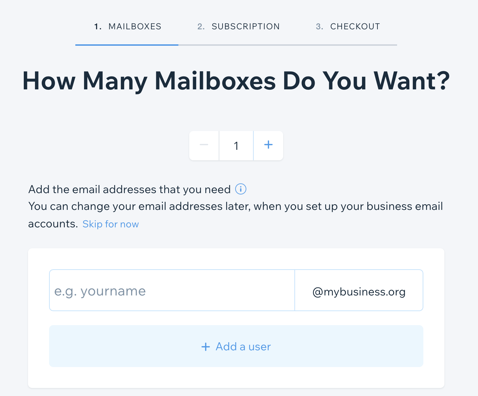
- הקלידו את קידומת המייל (החלק שלפני ה-@).
- הקליקו על Continue (שלב הבא).
- בחרו בתכנית ה-Google Workspace שמתאימה לכם.
- בחרו בסוג המינוי: Monthly (חודשי) או Yearly (שנתי).
- הקליקו על Continue to Checkout (המשך לתשלום).
- בחרו באמצעי התשלום שלכם והקליקו על Submit Purchase (אישור רכישה).
חשוב:
- אחרי שרכשתם את המיילים העסקיים, המתינו לפחות 5 דקות לפני תחילת תהליך ההגדרה.
- אם חיברתם את הדומיין שלכם באמצעות הפניה, אתם חייבים להזין ידנית את רשומות ה-MX של Google Workspace אצל ספק הדומיין שלכם. למידע נוסף על על ערכי רשומות MX של Google Workspace.
שלב 2 | הגדרת את המייל העסקי שלכם ב-Google Workspace
אחרי שרכשתם מייל עסקי של Google Workspace מ-Wix, הגדירו אותו עם סיסמה (ועם מיילים נוספים) כדי שתוכלו להתחיל להשתמש בו.
כדי להגדיר את תיבת המייל העסקי של Google Workspace:
- היכנסו לBusiness Email (מייל עסקי) בחשבון ה-Wix שלכם.
- הקליקו על Setup Business Email (הגדרת מייל עסקי).
- הכניסו את כתובת המייל הראשית.
- הכניסו סיסמה.
- אמתו את הסיסמה שלכם.
- (לא חובה) הכניסו פרטים של תיבות מייל נוספות בשדות הריקים של כתובות המייל.
- הקליקו על Next (שלב הבא).
- אשרו את פרטי הקשר שלכם.
- הקליקו על Submit (שליחה).
חשוב:
אחרי שרכשתם והגדרתם את תיבות המייל העסקי, הקפידו להתחבר לחשבון האדמין של המייל העסקי כדי לאשר את הסכם המוצר של גוגל ואת תנאי השירות. רק אחרי אישור ההסכם תהיה לכם גישה למיילים העסקיים האחרים שלכם. יכול להיות שתתבקשו בנוסף לאמת את הדומיין שלכם.
אחרי הפעלת החשבון העסקי, הוא אמור לפעול באופן מלא תוך 24 שעות.
שאלות נפוצות
אנחנו כאן כדי לעזור לכם בכל השאלות שלכם. הקליקו על שאלה למטה לפרטים נוספים:
האם אפשר להשתמש בשירותי גוגל בכל מדינה/אזור?
כמה עולה מייל עסקי?
האם אפשר לרכוש יותר מתיבת מייל עסקי אחת?
האם אפשר לשנות את תוכנית המייל העסקי לתוכנית אחרת?
האם יש הגבלה על כמות המיילים העסקיים שאפשר לרכוש?
מה אפשר לעשות אם יש בעיה עם תהליך האימות?
מה קורה אם אנחנו מנסים לרכוש כתובת מיל שכבר בבעלותנו?
כמה זמן צריך לחכות מרגע הרכישה של תיבת המייל העסקית ועד שאפשר להתחיל בהגדרת התיבה?
מה קורה אם לא אישרתי את תנאי השירות?

